يمكنك استخدام الأداة البرمجية جدول المحتويات المرئي (TOC) لتمييز عنوان كل وحدة نمطية وصورتها ووصفها وتقدمها، ولربط المتعلمين مباشرة بالمحتوى. ويمكنك تكوين الأداة البرمجية على مستوى المقرر التعليمي (مقرر تعليمي واحد فقط) أو على مستوى المؤسسة (كل المقررات التعليمية).

|
تلميح: تتقيد الأداة البرمجية جدول المحتويات المرئي بشروط الإصدار وإعدادات التوفر في المحتوى. لا يرى المتعلمون سوى الوحدات النمطية التي لديهم الإذن بالوصول إليها. |
باستخدام الأداة البرمجية، يمكنك:
- تعيين صورة الإطار المتجانب الافتراضية (تستخدم عندما لا يحتوي وصف الوحدة النمطية على صورة).
- إظهار مقياس التقدم وأوصاف الوحدة النمطية أو إخفاؤهما.
- استبعاد وحدات نمطية محددة من الأداة البرمجية استنادًا إلى كلمة رئيسية مشتركة.

|
مهم: إن إدارة مصطلحات اللغة لهذه الأداة البرمجية مهمة على مستوى المؤسسة في أدوات المسؤول > إدارة اللغات > حزمة أداة WebComponents ومجموعة homepage-widget-expansion-pack. تواصل مع المسؤول لديك لطلب التحديثات. للحصول على مزيد من المعلومات، راجع تخصيص مصطلحات اللغة.
|
كيفية عرض إطار جدول المحتويات المرئي المتجانب للصور والتقدم:
- إذا كان يحتوي وصف الوحدة النمطية على صورة، فستظهر هذه الصورة على الإطار المتجانب.
- إذا لم يتم العثور على أي صورة في الوصف، فتظهر صورة الإطار المتجانب الافتراضية (تم تكوينها في الإعدادات).
- يعرض مقياس التقدم المواضيع المكتملة من الإجمالي المتاح، وذلك استنادًا إلى حالة اكتمال كل موضوع، بما في ذلك الإكمال اليدوي في المحتوى.
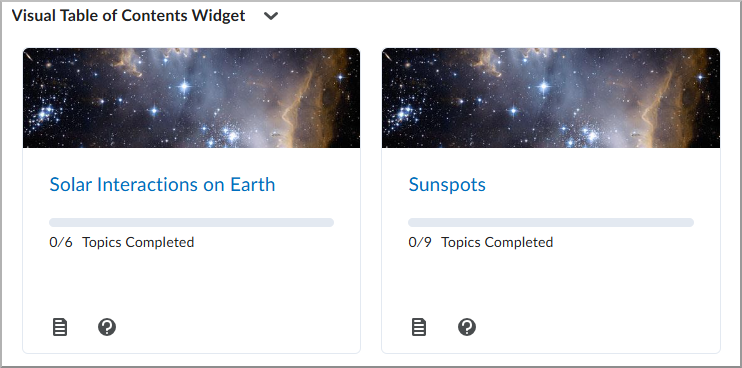
الشروط الأساسية
- أنت معلم (للتكوين على مستوى المقرر التعليمي) أو مسؤول (للتكوين على مستوى المؤسسة).
- إذا كنت تخطط لتعيين صورة إطار متجانب افتراضية، فتأكد من تحميل ملف الصورة إلى الموقع الصحيح ومن أنك تعرف اسم الملف بالضبط (بما في ذلك الامتداد):
- ملفات المؤسسة (على مستوى المقرر التعليمي بشكل افتراضي)
- الملفات العامة (على مستوى المؤسسة بشكل افتراضي)
أضف الأداة البرمجية جدول المحتويات المرئي إلى صفحتك الرئيسية للمقرر التعليمي
- من الصفحة الرئيسية لمقررك التعليمي، قم بالتمرير إلى الأسفل وانقر فوق خيارات الصفحة الرئيسية الزر (...).
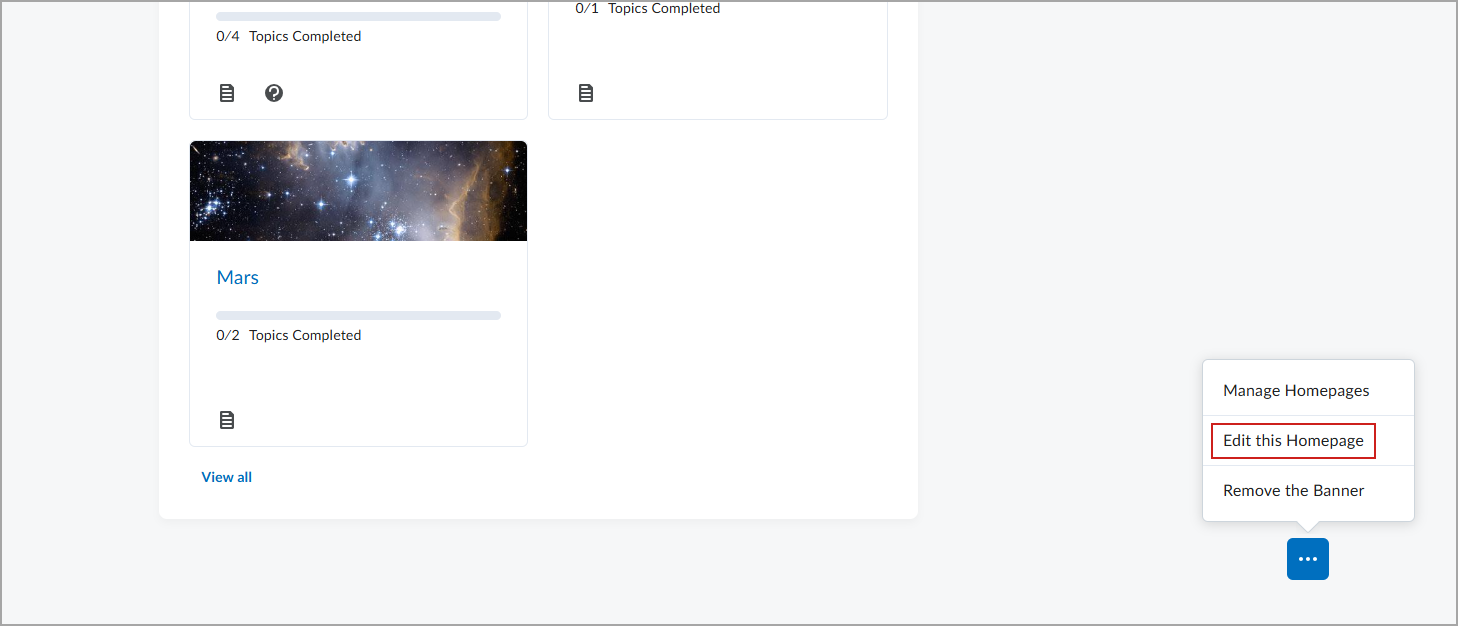
- انقر فوق تحرير هذه الصفحة الرئيسية.
- في لوحة الأدوات البرمجية، انقر فوق إضافة أدوات برمجية.

- ابحث عن جدول المحتويات المرئي وانقر فوق إضافة.
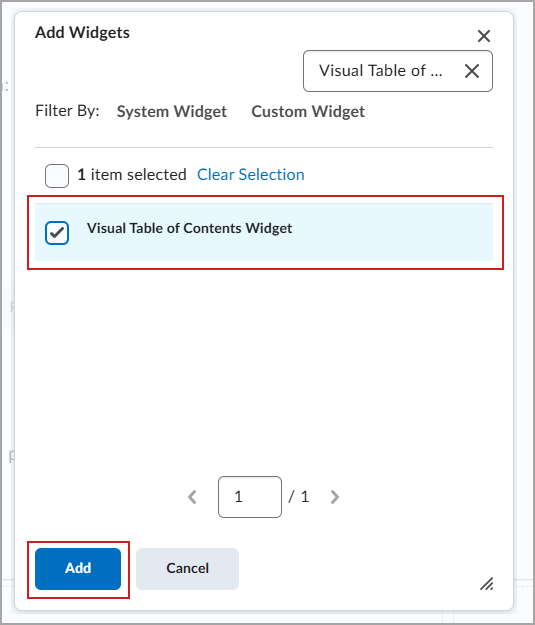
- انقر فوق حفظ وإغلاق.
تظهر الأداة البرمجية جدول المحتويات المرئي على الصفحة الرئيسية للمقرر التعليمي مع إعدادات افتراضية.
تكوين إعدادات الأداة البرمجية جدول المحتويات المرئي
تكوين الأداة البرمجية جدول المحتويات المرئي
- على الصفحة الرئيسية للمقرر التعليمي، مرر المؤشر فوق الأداة البرمجية جدول المحتويات المرئي.
- افتح قائمة الإجراءات (سهم)، وحدد تكوين هذه الأداة البرمجية.

- حدد إعدادات المقرر التعليمي (ينطبق على هذا المقرر التعليمي) أو إعدادات المؤسسة (ينطبق على كل المقررات التعليمية).
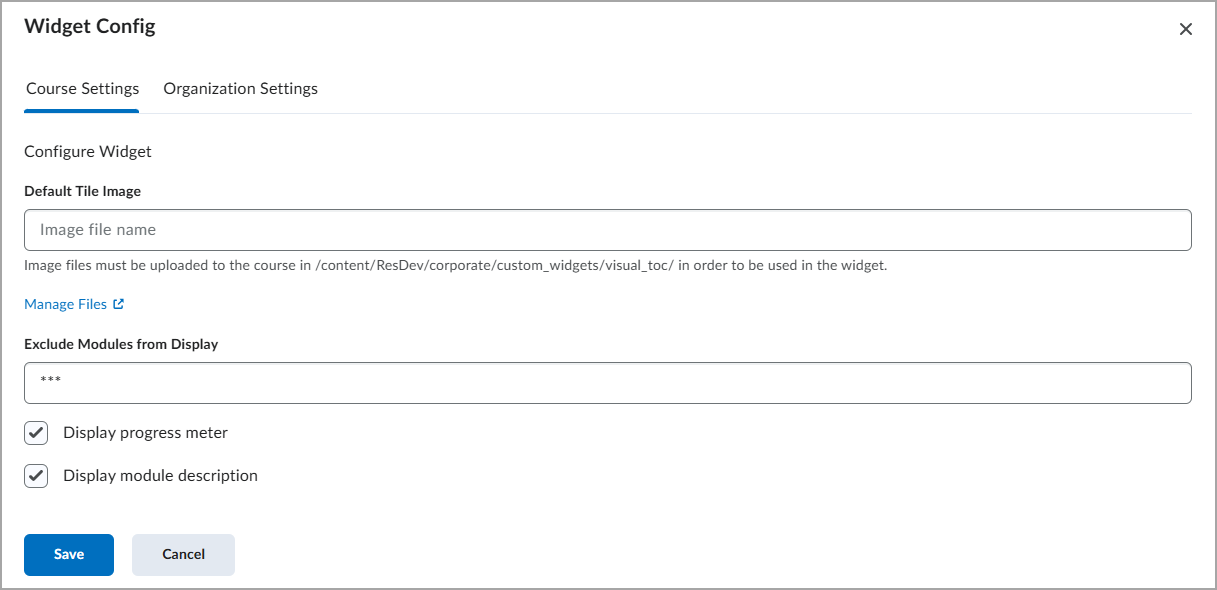
- انقر فوق حفظ.

|
ملاحظة: إذا لم تكن هناك بيانات متوفرة في الأداة البرمجية "جدول المحتويات المرئي"، فسترى رسمًا توضيحيًا ورسالة واضحة تفيد بعدم توفر أي بيانات بعد. |
تعيين صورة الإطار المتجانب الافتراضية
تعرض الأداة البرمجية "جدول المحتويات المرئي" الصورة الأولى من حقل وصف محتوى الوحدة النمطية أو الوحدة في الإطار المتجانب الخاص بها. إذا لم يتم العثور على صورة في وصف الوحدة النمطية، فسيتم عرض صورة افتراضية بدلاً من ذلك. يمكنك تعيين الصورة الافتراضية لوحدة نمطية أو وحدة من علامة التبويب إعدادات المقرر التعليمي الخاصة بالأداة البرمجية.
لتعيين صورة الإطار المتجانب الافتراضية
- قم بتحميل ملف الصورة إلى أحد المواقع التالية:
- ملفات المؤسسة (مستوى المقرر التعليمي): /content/ResDev/VIDS/2017/custom_widgets/visual_toc/
- الملفات العامة (مستوى المؤسسة): /shared/custom_widgets/visual_toc/
- للحصول على مزيد من المعلومات، راجع لمحة عن إدارة الملفات.
- من الصفحة الرئيسية للمقرر التعليمي، مرر المؤشر فوق الأداة البرمجية جدول المحتويات المرئي.
- افتح قائمة الإجراءات (سهم)، وحدد تكوين هذه الأداة البرمجية.

- في الأداة البرمجية "جدول المحتويات المرئي"، انقر فوق رمز الإجراءات (السهم) وحدد تكوين هذه الأداة البرمجية.
- حدد إعدادات المقرر التعليمي أو إعدادات المؤسسة.
- في صورة الإطار المتجانب الافتراضية، أدخل اسم الملف بالضبط (بما في ذلك الامتداد) للصورة التي تم تحميلها. أدخل اسم الملف بالضبط الخاص بالصورة التي تريد استخدامها (على سبيل المثال: default-tile.png). إذا لم تقم بتحميل ملف الصورة، فانقر فوق إدارة الملفات وقم بتحميل الصورة.
 | مهم: لتعيين صورة افتراضية جديدة، يجب تحميل ملف صورة إلى أحد هذه المواقع:- مجلد إدارة الملفات على مستوى المقرر التعليمي: /custom_widgets/visual_toc/
- مجلد الملفات العامة على مستوى المؤسسة: /custom_widgets/visual_toc/
|
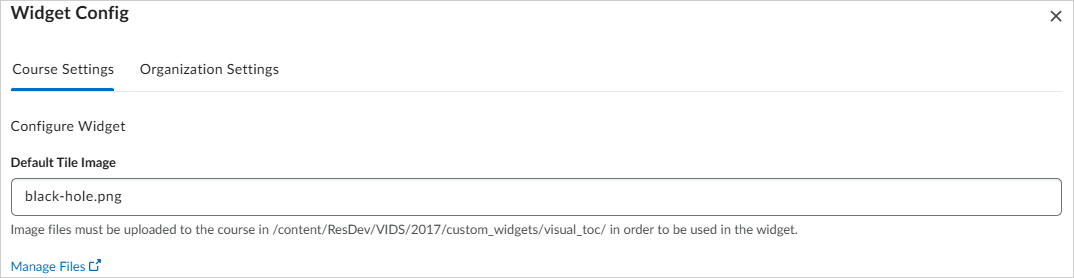
- انقر فوق حفظ.
تعرض أي وحدة نمطية بدون صورة مخصصة صورتك الافتراضية.

|
تلميح: إن أسماء الملفات حساسة لحالة الأحرف. إذا لم تظهر الصورة، فتأكد من تطابق اسم الملف تمامًا ومن تخزينه في المجلد الصحيح. |
إظهار مقياس التقدم وأوصاف الوحدة النمطية أو إخفاؤها
توفر أوصاف الوحدة النمطية للمتعلمين سياقًا إضافيًا في جدول المحتويات مباشرة. يمكنك تحديد ما إذا كنت تريد عرض مقياس التقدم أو وصف الوحدة النمطية أو إخفاؤهما لكل إطار متجانب لوحدة نمطية في الأداة البرمجية "جدول المحتويات المرئي".
- من الصفحة الرئيسية للمقرر التعليمي، مرر المؤشر فوق الأداة البرمجية جدول المحتويات المرئي.
- افتح قائمة الإجراءات (سهم)، وحدد تكوين هذه الأداة البرمجية.

- في الأداة البرمجية "جدول المحتويات المرئي"، انقر فوق رمز الإجراءات (السهم) وحدد تكوين هذه الأداة البرمجية.
- حدد إعدادات المقرر التعليمي أو إعدادات المؤسسة.
- حدد عرض مقياس التقدم و/أو وصف الوحدة النمطية.
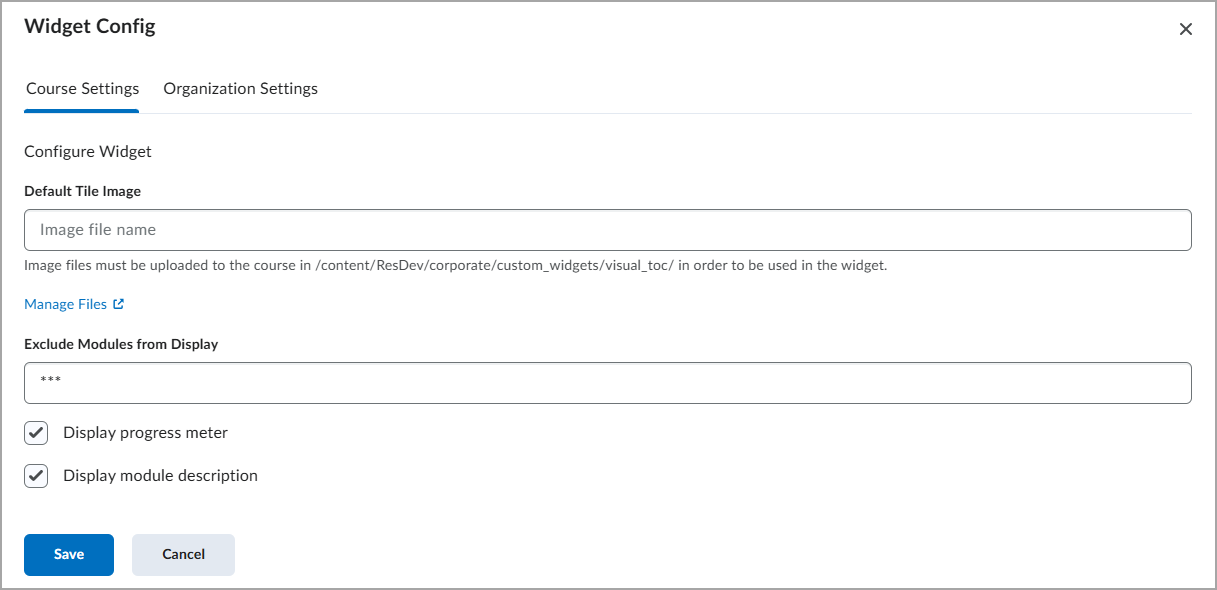
- انقر فوق حفظ.
تظهر الأوصاف والتقدم تحت كل إطار متجانب للوحدة النمطية.

|
ملاحظة: يستند إكمال الموضوع في الأداة البرمجية "جدول المحتويات المرئي" إلى حالة إكمال الموضوع، بما في ذلك الإكمال اليدوي المحدد في أداة المحتوى. يتم تتبع التقدم الذي يحرزه المستخدمون الذين يشغلون أدوارًا مرئية في قائمة الصفوف وعرضه في الأداة البرمجية فقط. |
استبعاد الوحدات النمطية من الأداة البرمجية
استخدم استبعاد الوحدات النمطية من العرض لإخفاء الوحدات النمطية التي تحتوي أسماؤها على كلمة أساسية مشتركة. ينطبق اختيارك على هذا المقرر التعليمي (إعدادات المقرر التعليمي) أو جميع المقررات التعليمية (إعدادات المؤسسة).

|
مهم: إذا كنت ترغب في استبعاد أكثر من وحدة نمطية واحدة، فيجب التأكد من أن جميع الوحدات النمطية تتضمن الكلمة الأساسية أو العبارة الأساسية المحددة في الحقل استبعاد الوحدات النمطية من العرض. على سبيل المثال، إذا كنت ترغب في استبعاد وحدتين، البقع الشمسية والشمس، فيجب إدخال السلسلة المشتركة الشمس لاستبعاد كلتيهما.
|
لاستبعاد الوحدات النمطية
- من الصفحة الرئيسية للمقرر التعليمي، مرر المؤشر فوق الأداة البرمجية جدول المحتويات المرئي.
- افتح قائمة الإجراءات (سهم)، وحدد تكوين هذه الأداة البرمجية.

- في الأداة البرمجية "جدول المحتويات المرئي"، انقر فوق رمز الإجراءات (السهم) وحدد تكوين هذه الأداة البرمجية.
- حدد إعدادات المقرر التعليمي أو إعدادات المؤسسة.
- في استبعاد الوحدات النمطية من العرض، أدخل كلمة أساسية أو عبارة مشتركة بين كل الوحدات النمطية التي تريد إخفاؤها.
- مثال: لاستبعاد البقع الشمسية والشمس، أدخل شمس.
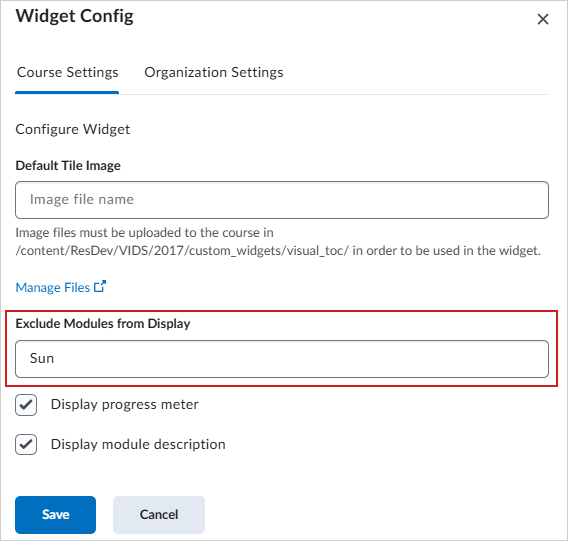
الشكل: في هذا المثال، يتم استبعاد أي اسم وحدة نمطية يحتوي على الكلمة الأساسية الشمس من العرض.
- حدد حفظ.

|
ملاحظة: يخفي الحقل استبعاد الوحدات النمطية من العرض أي وحدة نمطية يحتوي اسمها على السلسلة التي تدخلها. وليست قائمة بأسماء الوحدات النمطية.
يتم تعيين الكلمة الأساسية الافتراضية إلى ***. يتم استبعاد أي اسم وحدة نمطية يحتوي على الكلمة الأساسية *** بشكل افتراضي، ما لم يتم تحديد خلاف ذلك.
|
استكشاف الأخطاء وإصلاحها
استكشاف الأخطاء وإصلاحها – الأداة البرمجية جدول المحتويات المرئي
| المشكلة |
السبب |
الحل |
|---|
| الصورة الافتراضية لا تظهر |
عدم تطابق اسم الملف أو مجلد خاطئ |
تأكد من تحميل الملف إلى الموقع الصحيح (ملفات المؤسسة أو الملفات العامة) وإدخال اسم الملف بالضبط (بما في ذلك الامتداد) في صورة الإطار المتجانب الافتراضية. إذا تضمن وصف الوحدة النمطية صورة، فإن هذه الصورة تتجاوز الصورة الافتراضية. |
| الوصف غير مرئي |
وصف الوحدة النمطية مفقود |
أضف نصًا في حقل الوصف الخاص بالوحدة النمطية في المحتوى. |
| مقياس التقدم مفقود |
تم تعطيل تعقب الإكمال |
قم بتمكين تعقب الإكمال في إعدادات المقرر التعليمي. يتم تعقب وعرض التقدم الذي يحرزه المستخدمون الذين يشغلون أدوارًا مرئية في قائمة الصفوف فقط. |
| لا تزال الوحدة النمطية المستبعدة مرئية |
عدم تطابق الكلمة الأساسية |
يطابق الحقل سلسلة فرعية. استخدم كلمة أساسية مشتركة بين كل الوحدات النمطية التي تريد إخفاءها. |